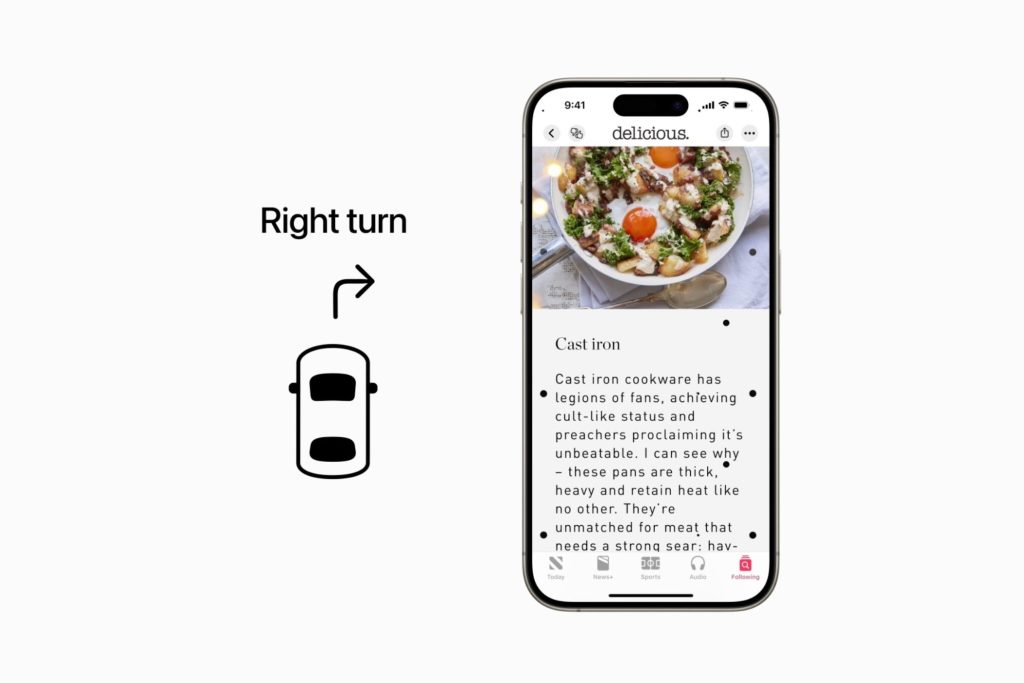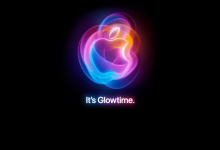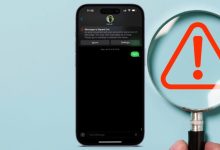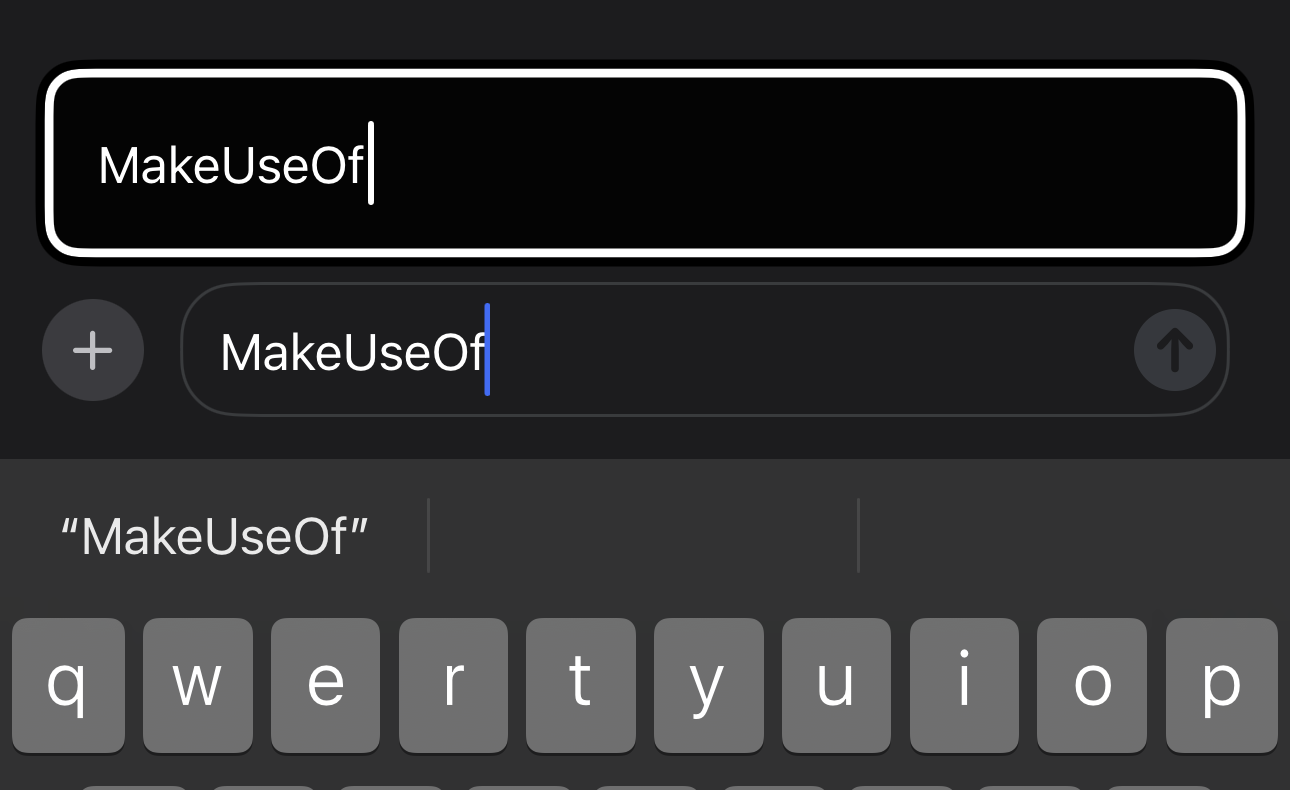.
O iOS 18 e o iPadOS 18 apresentam recursos que mudam a forma como pessoas com deficiências físicas usam seus dispositivos Apple. Aqui estão alguns dos melhores recursos de acessibilidade que você pode usar agora no seu iPhone e iPad.
1 Rastreamento ocular
Se você conhece o headset Apple Vision Pro, provavelmente sabe como ele permite que você selecione elementos simplesmente olhando para eles e tocando o polegar e o indicador juntos. A Apple introduziu um conceito semelhante para iPhones e iPads, projetado para auxiliar aqueles que não conseguem navegar na tela do dispositivo com os dedos.
O Eye Tracking é um dos recursos de acessibilidade mais esperados do iOS e iPadOS 18, e por um bom motivo. Ele aproveita o poder da IA para permitir que você navegue no seu iPhone ou iPad usando apenas os olhos.
Depois de configurar o Eye Tracking, o Dwell Control também será habilitado automaticamente. Esse recurso permite que você selecione itens olhando para eles por alguns segundos ou execute ações como pressionar um botão ou deslizar focando em áreas específicas da tela.
Ao contrário dos recursos do Apple Intelligence, o Eye Tracking está disponível no iPhone SE (2022) e no iPhone 12 ou modelo posterior. A melhor parte? Você não precisa de hardware ou acessórios adicionais para usá-lo — apenas um dispositivo compatível com iOS 18 e iPadOS 18 com uma câmera frontal funcional.
Para configurá-lo, abra o Configurações aplicativo, então vá para Acessibilidade > Rastreamento ocular e ative-o. Você seguirá um ponto com os olhos enquanto ele se move pela tela para concluir a configuração.
Embora o recurso pareça um pouco problemático no momento, a capacidade de controlar meu iPhone ou iPad usando apenas meus olhos sempre pareceu uma ideia futurística, e estou feliz que a Apple tenha dado um passo nessa direção.
2 Música Haptics
Uma das melhores maneiras de relaxar depois de um longo dia é colocar seus fones de ouvido e ouvir uma música relaxante. O Music Haptics no iOS 18 permite que aqueles que são surdos ou com deficiência auditiva ouçam música em seus iPhones.
Usando o Taptic Engine do iPhone, seu dispositivo produz toques, texturas e vibrações que sincronizam com a batida da música que você está ouvindo. Embora o Music Haptics funcione atualmente com milhões de músicas no Apple Music, a disponibilidade pode variar dependendo do aplicativo de streaming que você usa.
Para habilitar o Music Haptics, vá para Configurações > Acessibilidade > Música Haptics e ative-o.
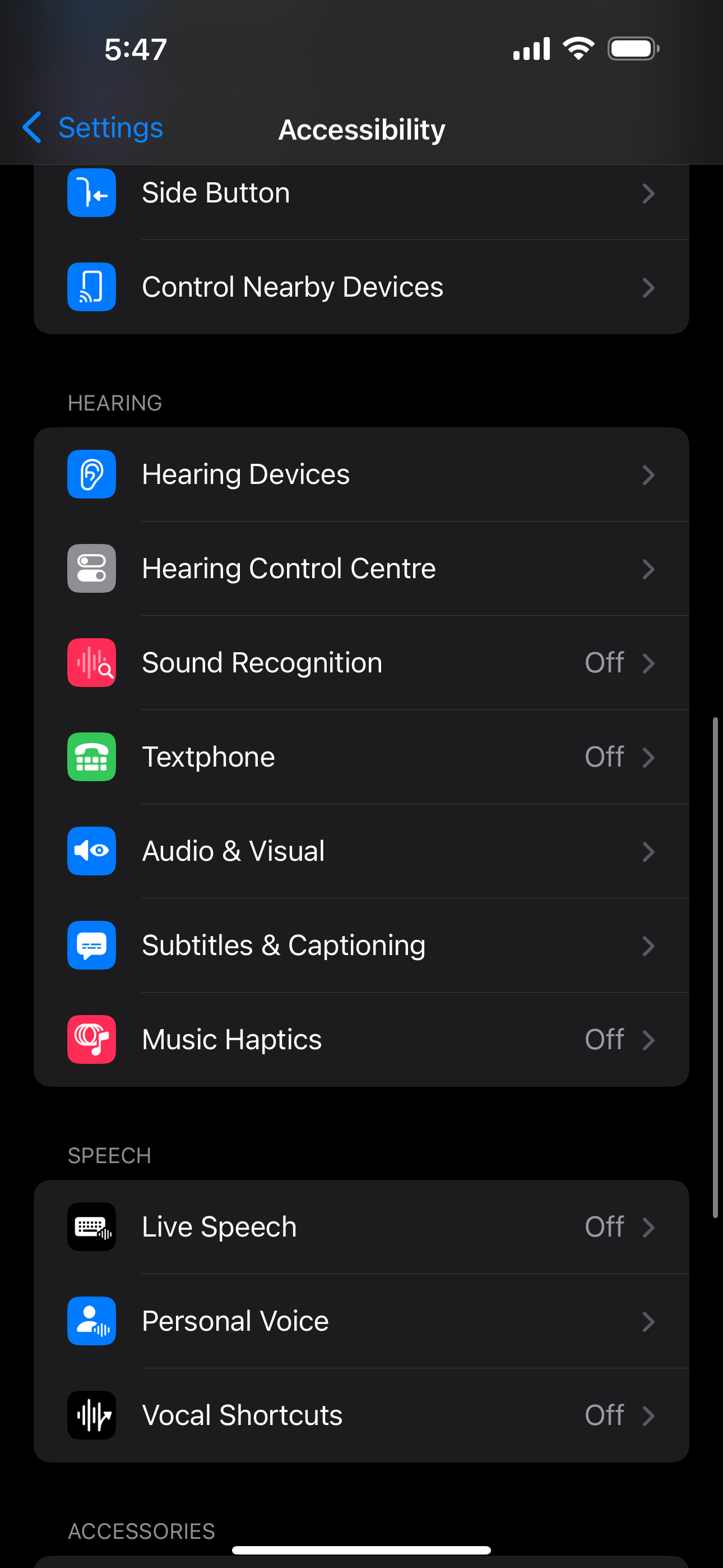
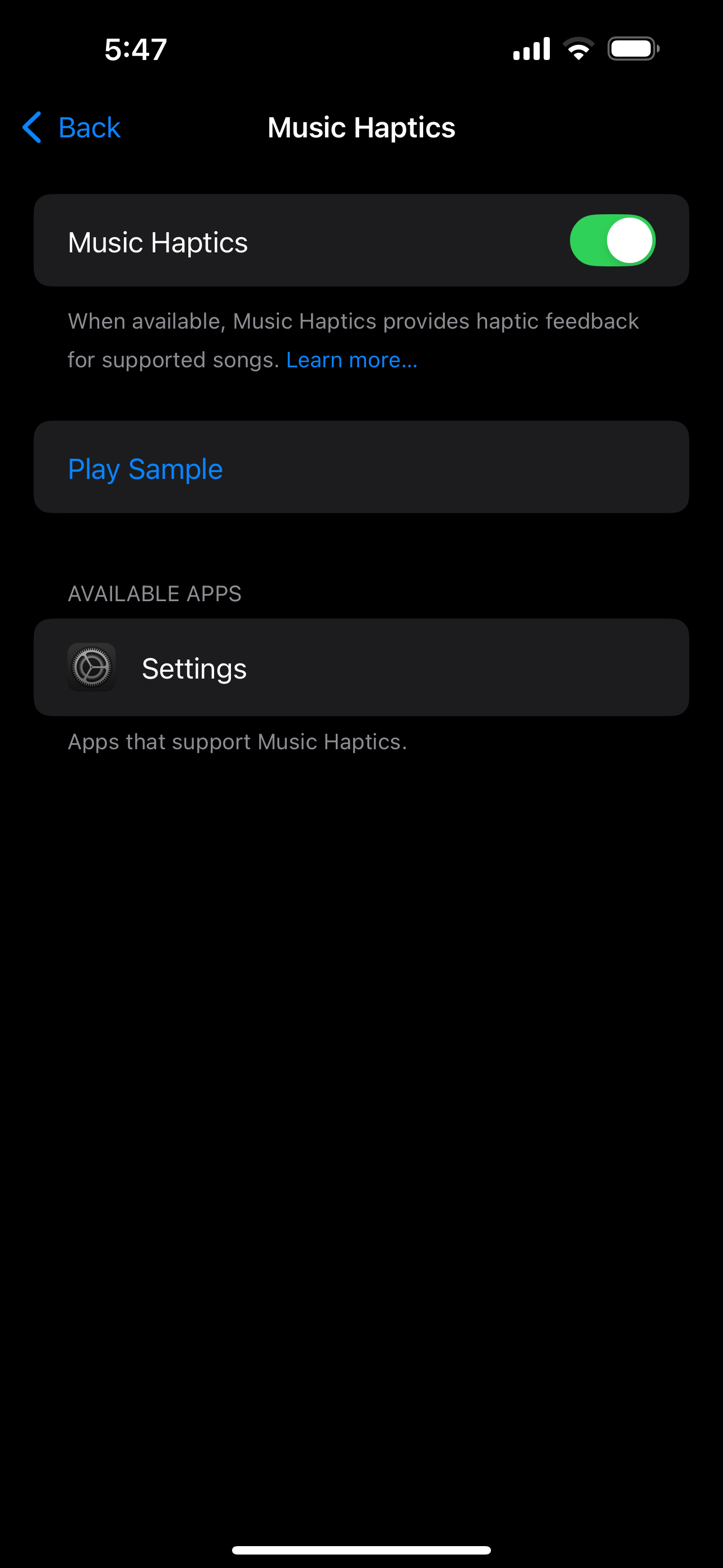
Infelizmente, o Music Haptics é exclusivo para iPhones, já que os iPads ainda não têm Taptic Engines.
3 Atalhos vocais
A Apple introduziu vários recursos de acessibilidade ao longo dos anos, como o Type to Speak, com o objetivo de ajudar pessoas com dificuldades de fala devido à paralisia cerebral e esclerose lateral amiotrófica.
Com base nesses esforços, a Apple agora introduziu um recurso chamado Vocal Shortcuts. Isso permite que os usuários ensinem seu iPhone ou iPad a reconhecer frases específicas, permitindo ações rápidas e fáceis.
Basicamente, isso elimina a necessidade de passar pelo processo típico de invocar a Siri dizendo “Hey Siri”, pedindo para ela fazer algo e então esperar. Você pode até criar um Atalho Vocal para acionar uma solicitação da Siri, simplificando todo o processo.
Configurar atalhos vocais é fácil: tudo o que você precisa fazer é escolher uma ação e gravar uma frase para ensinar seu iPhone ou iPad a reconhecer sua voz.
Você pode criar um Atalho Vocal para acionar automaticamente um Atalho iOS personalizado que você criou. Isso abre uma gama de possibilidades! Por exemplo, eu costumo pedir para a Siri abrir o Spotify enquanto estou fazendo uma xícara de café na cozinha. Normalmente, eu teria que dizer “E aí Siri”, esperar a resposta e então dizer “Abrir o Spotify”, o que leva algum tempo.
Agora, configurei um Atalho Vocal que aciona um Atalho que criei para abrir o Spotify usando a frase personalizada “Abrir Spotify”. Agora, sempre que digo essas duas palavras, o Spotify abre automaticamente! Para configurá-lo, vá para Acessibilidade > Atalhos vocaise toque Configurar atalhos vocais.
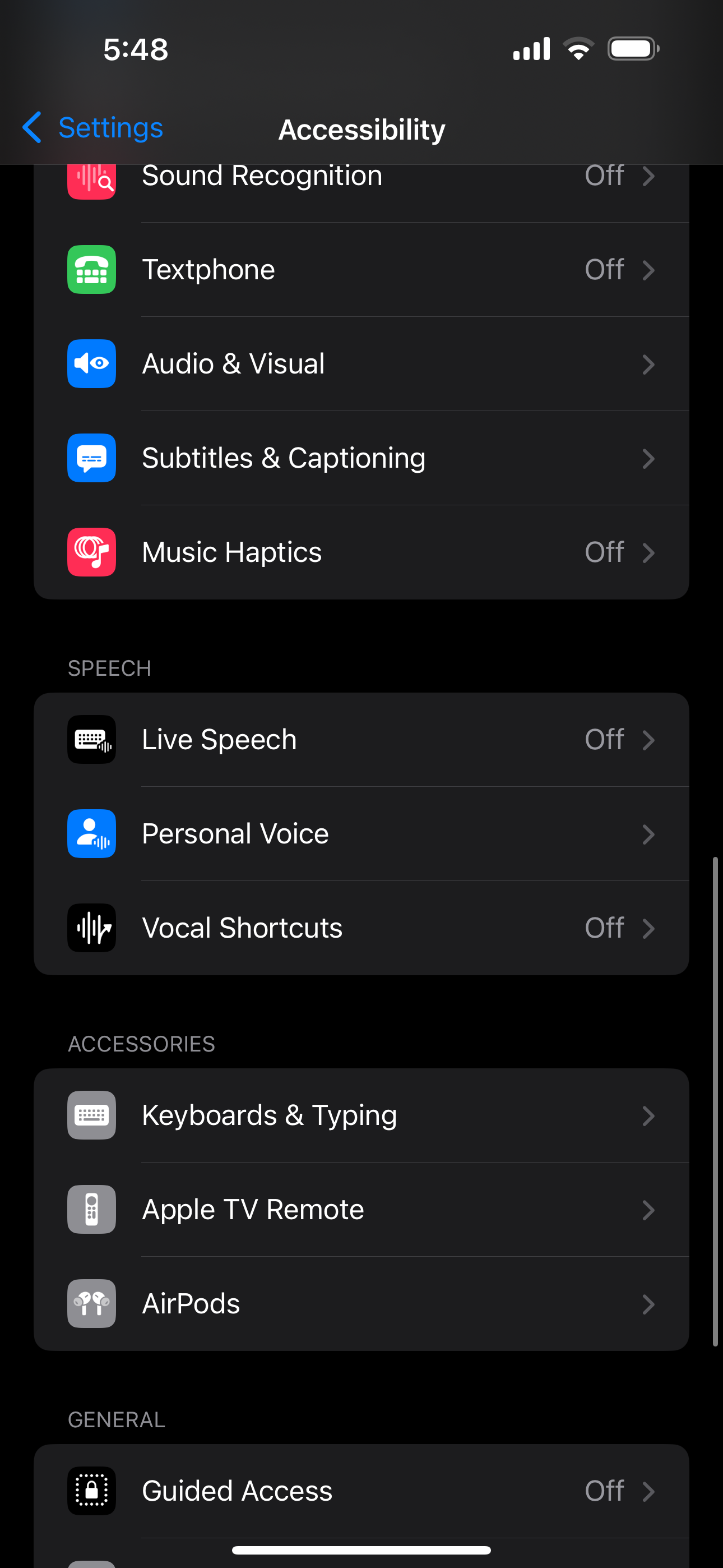
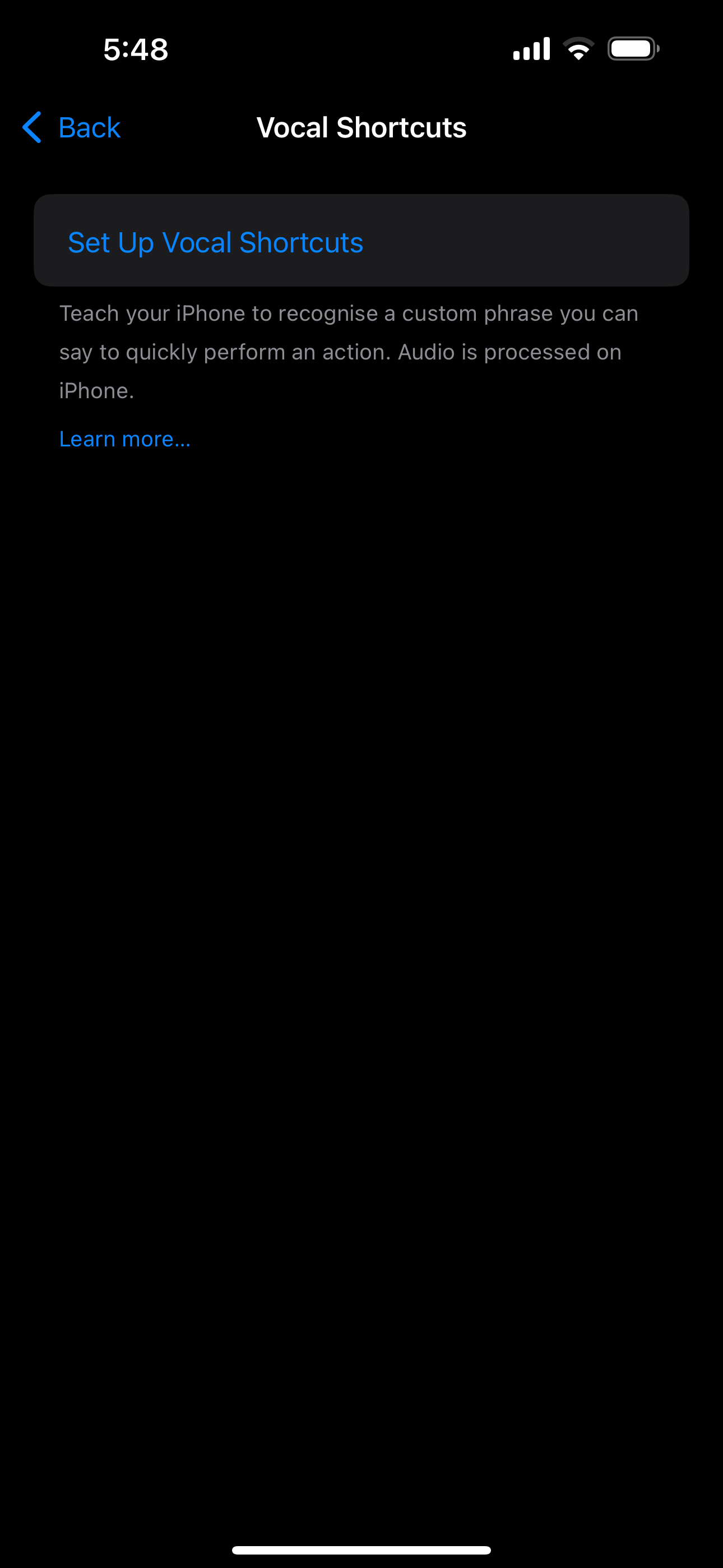
Você terá então que escolher uma ação, digitar uma frase personalizada e dizê-la algumas vezes. Dessa forma, seu iPhone ou iPad será capaz de reconhecê-la. Embora esse recurso seja principalmente para pessoas com deficiências de fala, acredito que seja útil para qualquer pessoa que queira simplificar o número de comandos necessários para executar uma tarefa em seu iPhone ou iPad.
4 Sinais de movimento do veículo
Eu passo três horas do meu dia indo e voltando da faculdade. Embora eu não diga que tenho um caso extremo de enjoo quando estou em um veículo em movimento, acho difícil ler ou focar em qualquer coisa que exija muita concentração durante o passeio. Se você for como eu, o Vehicle Motion Cues é definitivamente um recurso que você deve habilitar.
Depois de alternado, você verá pontos animados nas margens da tela do seu dispositivo. Usando sensores integrados, seu iPhone ou iPad pode detectar quando você está em um veículo em movimento, e os pontos se moverão em sincronia com o movimento do carro — para frente e para trás conforme o carro acelera ou desacelera e de um lado para o outro conforme o carro faz uma curva.
A Apple explica que o enjoo de movimento ocorre devido ao conflito sensorial entre o que uma pessoa vê e o que sente. Isso faz sentido porque quando você está focando em seu iPhone ou iPad parado enquanto tudo ao seu redor está se movendo, a tontura pode se instalar. Os pontos em movimento ajudam a reduzir esse conflito imitando visualmente o que seu corpo sente, enganando seu cérebro para se ajustar melhor.
Vehicle Motion Cues pode não eliminar completamente o enjoo, mas o recurso pode tornar a leitura ou o uso do seu iPhone ou iPad em um veículo em movimento muito mais tolerável. Embora o recurso esteja desabilitado por padrão, você pode habilitá-lo indo para Configurações > Acessibilidade > Movimento > Mostrar dicas de movimento do veículo.
Uma coisa que eu realmente gostei sobre esse recurso é o Automático opção, onde os pontos aparecem automaticamente quando o movimento é detectado e desaparecem quando você chega ao seu destino e para de se mover.
5 Digitação com o cursor
Às vezes, enviar mensagens de texto pode ser frustrante, especialmente quando você tem dificuldade para ver claramente o que está digitando e precisa segurar o iPhone perto dos olhos. O engraçado é que estou dizendo isso como alguém cuja visão nem é tão ruim assim! Então, não consigo nem imaginar como é para alguém com visão ruim.
Felizmente, a Apple introduziu o Hover Typing, um recurso projetado especificamente para aliviar esse problema. Ele exibe texto maior acima do campo de texto conforme você digita.
Para habilitar a digitação por foco, vá para Configurações > Acessibilidade > Teclado e Digitação > Digitação por Foco.
O recurso é extremamente personalizável: você pode personalizar a fonte, o tamanho, o texto e a cor de fundo e até mesmo definir que palavras com erros ortográficos apareçam em uma cor diferente.
Embora a Apple tenha introduzido todos esses recursos para ajudar pessoas com deficiências físicas, qualquer pessoa que queira melhorar a maneira como usa seu iPhone ou iPad pode configurá-los, assim como eu fiz!
.